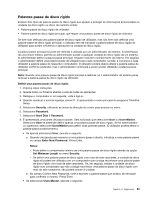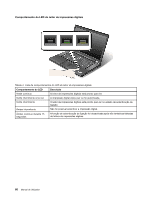Lenovo ThinkPad W530 (Brazilian Portuguese) User Guide - Page 76
Definir o microcircuito de segurança, Security Chip, Security, Security Reporting Options
 |
View all Lenovo ThinkPad W530 manuals
Add to My Manuals
Save this manual to your list of manuals |
Page 76 highlights
Definir o microcircuito de segurança São impostos requisitos de segurança rigorosos aos computadores clientes de rede que transferem electronicamente informações confidenciais. Consoante as opções solicitadas, o computador poderá ter um microcircuito de segurança incorporado, um microprocessador criptográfico. Com o microcircuito de segurança e o programa Client Security Solution, é possível: • Proteger os dados e o sistema • Fortalecer os controlos de acesso • Proteger as comunicações Definir o microcircuito de segurança As opções do submenu Security Chip no menu Security do ThinkPad Setup são as seguintes: • Security Chip: activar, desactivar ou desligar o microcircuito de segurança. • Security Reporting Options: activar ou desactivar cada opção de relatórios de segurança. • Clear Security Chip: limpar a chave de encriptação. Notas: • Certifique-se de que foi definida uma palavra-passe de supervisor no ThinkPad Setup. Caso contrário, qualquer pessoa poderá alterar as definições do microcircuito de segurança. • Se estiver a utilizar o Client Security Solution, proceda do seguinte modo relativamente ao microcircuito de segurança: - Não limpe o microcircuito de segurança. Se o fizer, as funções atribuídas às chaves serão apagadas. - Não desactive o microcircuito de segurança. Se o fizer, o programa Client Security Solution não funcionará. • Se o microcircuito de segurança for removido ou substituído, ou se tiver sido adicionado um novo, o computador não iniciará. Irá ouvir quatro sequências com quatro avisos sonoros cada uma. • Se o microcircuito de segurança estiver inactivo ou desactivado, a opção Clear Security Chip não será apresentada. • Quando limpar o microcircuito de segurança, certifique-se de que desliga o computador e, em seguida, volta a ligá-lo, após definir o microcircuito de segurança como Active. Caso contrário, a opção Clear Security Chip não será apresentada. Para definir um item no submenu Security Chip, execute o seguinte procedimento: 1. Imprima estas instruções. 2. Guarde todos os ficheiros abertos e saia de todas as aplicações. 3. Desligue o computador e, em seguida, volte a ligá-lo. 4. Quando visualizar o ecrã de logótipo, prima F1. É apresentado o menu principal do programa ThinkPad Setup. 5. Utilizando as teclas do cursor, avance para Security. É apresentado o menu Security. 6. Utilizando as teclas do cursor, avance para Security Chip e prima Enter. É apresentado o submenu Security Chip. 7. Utilizando as teclas de cursor, avance para um item que pretenda definir. Quando o item ficar realçada, prima Enter. 8. Defina outros itens pretendidos. 9. Prima F10 para guardar as alterações e sair. 58 Manual de Utilizador